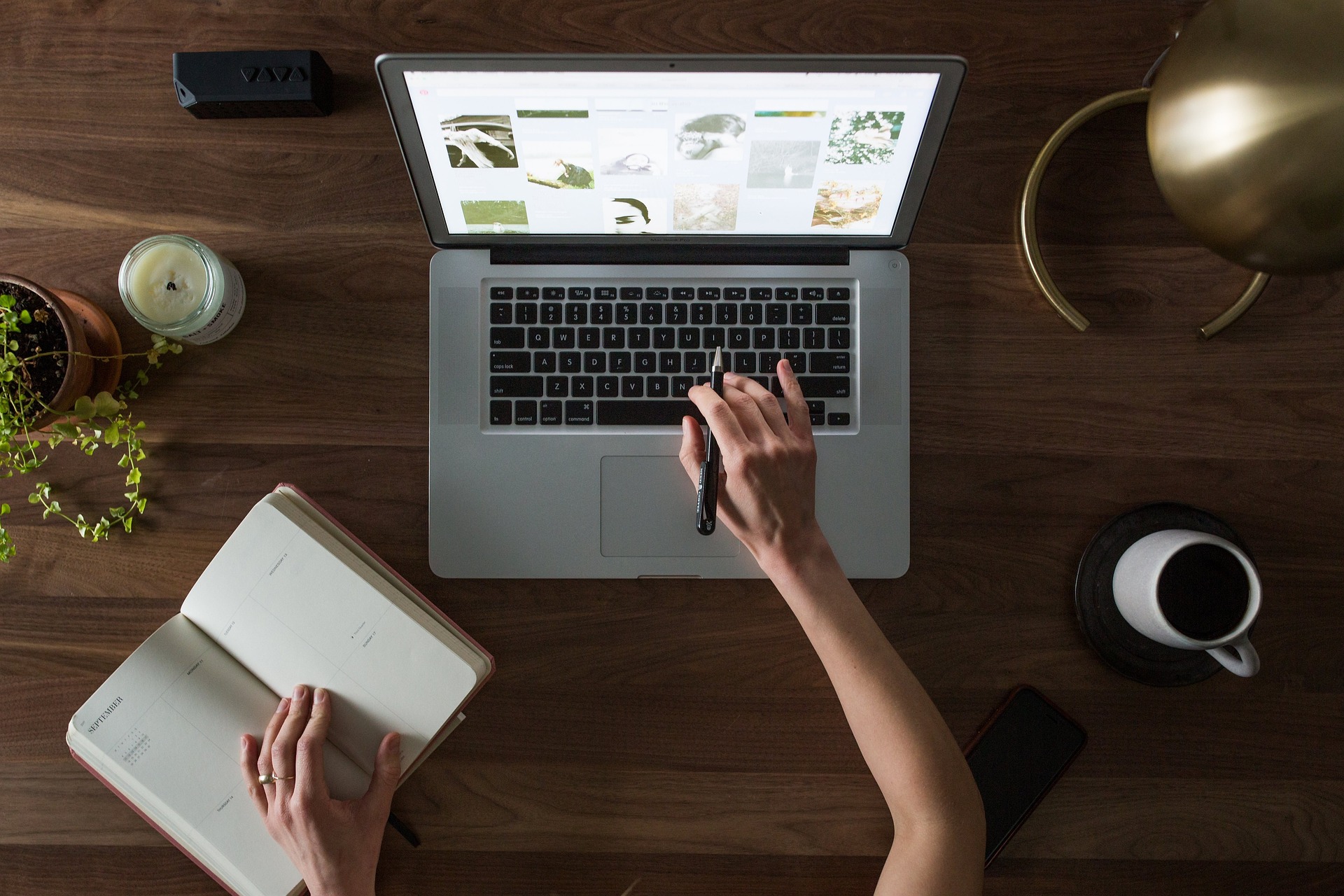
文章图片
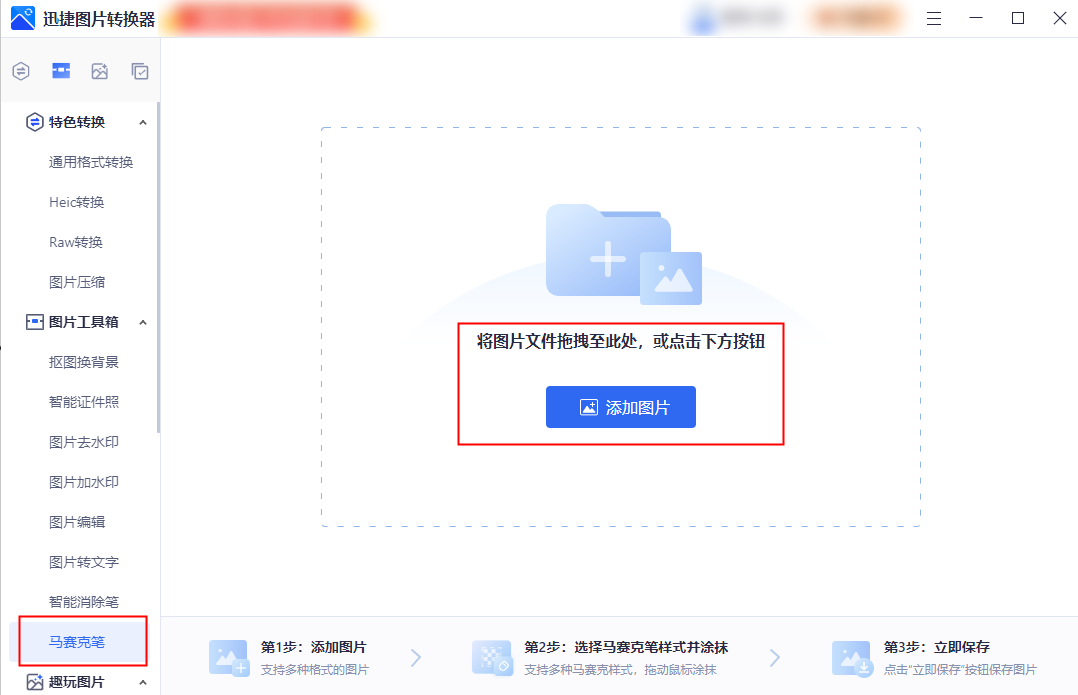
文章图片
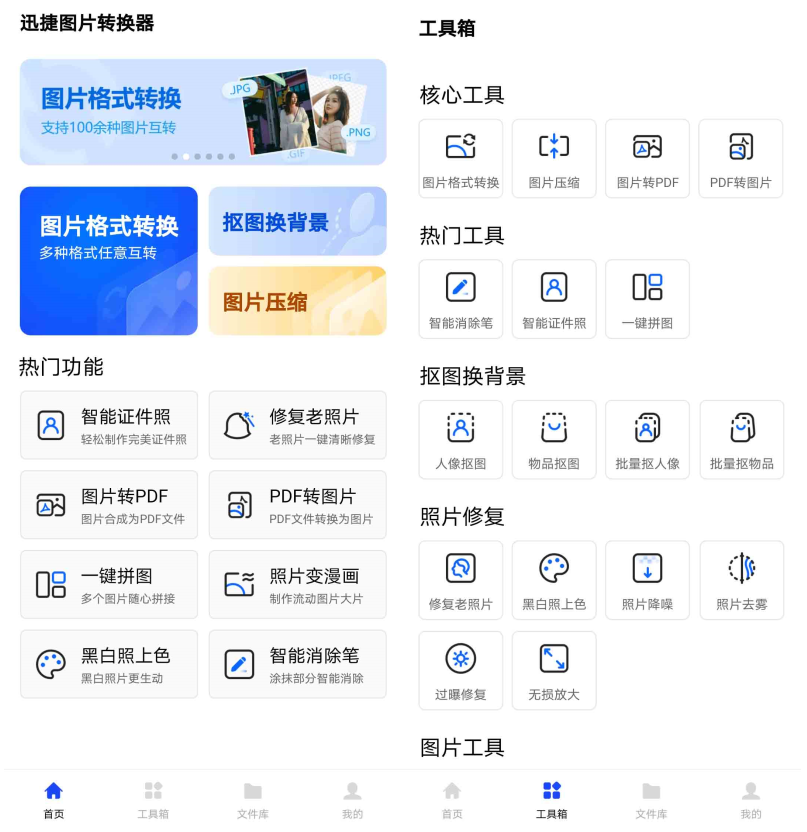
文章图片
大家平时在分享日常照片时 , 可能会有一些个人信息显示在图片上 。 为了保护我们的个人信息不被泄露 , 让有心人利用 , 我们需要对其进行遮盖 。 如果它是在图片边缘 , 我们还可以将边缘部分截掉 。 但如果个人信息显示在正中间 , 那我们就需要将信息部分加上马赛克 。 那你知道图片加马赛克怎么操作吗?这里分享几个比较实用的方法 , 大家快来看看 。
方法一:借助图片转换器给图片加上马赛克
要说图片处理软件 , 我不得不提到这款迅捷图片转换器 。 它支持对上百种图片格式进行格式转换、抠图换背景、图片压缩、图片转文字、照片修复等多种实用操作 。 而且操作简便 , 就算是新手也可以轻松学会 。 该软件的【马赛克笔】就可以帮助我们给图片加上马赛克 。【添加步骤】
第一步:打开软件 , 在功能栏左侧找到【图片工具箱】 , 接着点击【马赛克笔】 , 点击【添加图片】 。
第二步:待我们把需要调整的图片上传到软件后 , 软件会跳转至以下界面 。 我们在软件右侧选择自己喜欢的马赛克图案 , 调整好画笔形状和粗细 , 然后将需要遮盖的部分进行涂抹 。 最后点击【立即保存】即可 。
如果大家外出不方便携带电脑 , 也可以下载这款软件的APP来为图片加上马赛克 , 手机端和电脑端的功能基本相同 , 都能帮助我们实现图片处理功能 。
方法二:借助PS给图片加上马赛克
Photoshop是一款专业程度较高的图像处理软件 , 它里面拥有许多图片处理工具 , 能对图片进行调色、涂鸦、修复等操作 。
【添加步骤】
打开软件 , 导入需要添加马赛克的图片 , 点击工具栏的【框选工具】 , 对需要添加马赛克的部分进行框选 。 然后点击【滤镜】 , 在【像素化】里找到【像素化】 , 就可以添加上马赛克了 。
【学会这些方法,轻松给图片加上马赛克】看完上面的方法介绍 , 现在大家知道图片加马赛克怎么操作了吗?学会这些操作方法 , 就不用担心我们的个人信息被泄露啦 。 大家快去尝试一下吧!
- 什么舞蹈最简单,几天就能能学会的?
- iluminage脱毛仪测评 iluminage脱毛仪使用方法
- 怎样学会知识总结?
- 你用过最好用的修复敏感肌的方法是什么?
- 小天鹅滚筒洗衣机怎么样 相关使用方法介绍
- 电视机受潮怎么办 有哪些解决方法
- 祛痘美白什么产品好 祛痘美白的方法
- 铁将军的行车记录仪怎么样 铁将军行车记录仪设置方法
- 如何学会珍惜眼前人?
- 冰箱漏水是咋回事啊 冰箱漏水怎么处理方法
特别声明:本站内容均来自网友提供或互联网,仅供参考,请勿用于商业和其他非法用途。如果侵犯了您的权益请与我们联系,我们将在24小时内删除。
